电脑作为人们日常工作的必要工具,有着非常多的快捷键供我们使用,但是如果某些快捷键不能操作指令的时候,你懂得自己解决吗?在微软系统中都许多非常实用的快捷键能够帮助用户提高工作效率,其中alt+tab切换界面使用的更加频繁,但最近有一些小伙伴却遇到了alt+tab切换不了界面的问题,这时候要如何解决呢?下面就和小编一起来看看Win11中alt+tab切换不了界面的解决方法吧。
alt+tab切换不了界面的解决方法
alt+tab切换不了界面时,那是因为快捷键功能被禁用了。
1、首先我们按下键盘“win+r”打开运行。

2、接着输入“regedit”并回车打开组策略。

3、然后进入“HKEY_CURRENT_USERSOFTWAREMicrosoftWindowsCurrentVersionExplorer”位置。
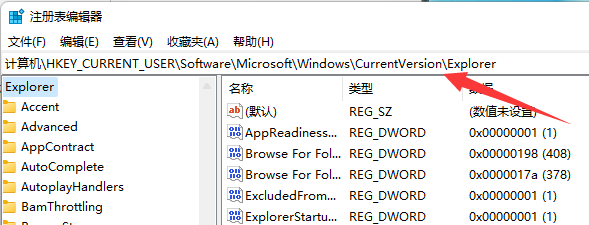
4、再双击打开右边“AltTabSettings”设置。

5、如果右边没有那就右键“新建”一个“DWORD值”并将它改成“AltTabSettings”。
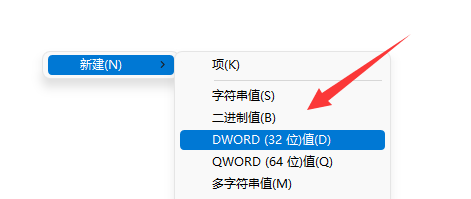
6、最后将它的数值改成“00000001”并确定保存即可。
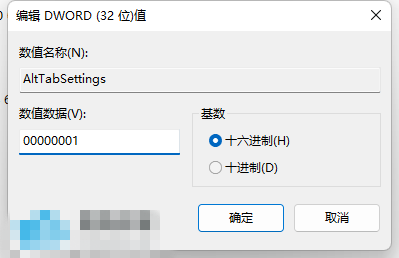
以上就是小编为你带来的关于“Win11alt+tab切换不了界面怎么办?”的全部内容了,希望可以解决你的问题,感谢您的阅读,更多精彩内容请关注官网。











